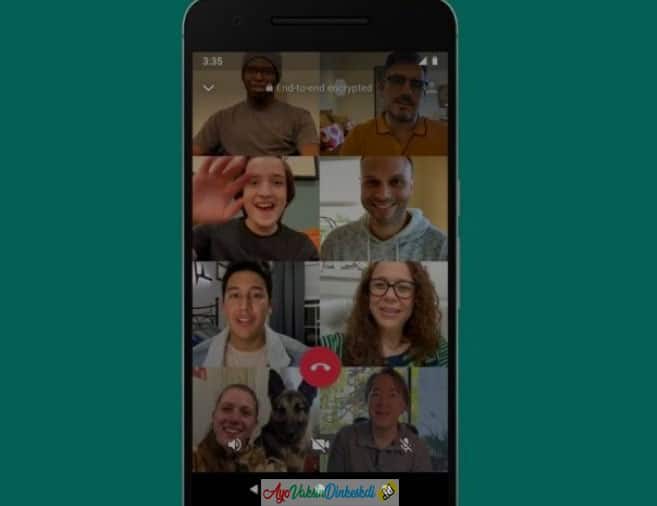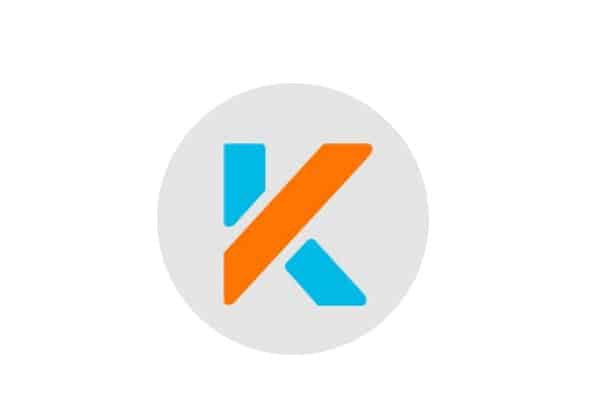Ayovaksindinkeskdi.id – Untuk yang sering melakukan kegiatan penggunaan pada word, tentunya sering kesal dan juga risih kalau terdapat garis merah di bawah tulisan, jangan khawatir sekarang ini sudah ada cara menghilangkan garis merah di Word dengan sangat mudah. Hanya dengan melakukan beberapa pengaturan, sudah bisa melakukan kegiatan penghilangan dengan cepat.
Cara yang akan kami berikan ini tentunya sangat mudah dan bisa pengguna praktikan dengan baik. Nah bagi pembaca yang ingin melakukan kegiatan penghilangan garis merah atau proofing marks tersebut. Bisa langsung saja simak artikel ini, karena sekarang ini akan memberikan beberapa cara mudahnya.
Semua informasi menarik dan juga tutorial lengkapnya, akan diberikan pada artikel ini. Maka dari itu langsung saja simak beberapa penjelasannya di bawah ini. Jangan sampai pembaca melewatkan beberapa informasi pentingnya.
Cara Menghilangkan Garis Merah Di Word Android
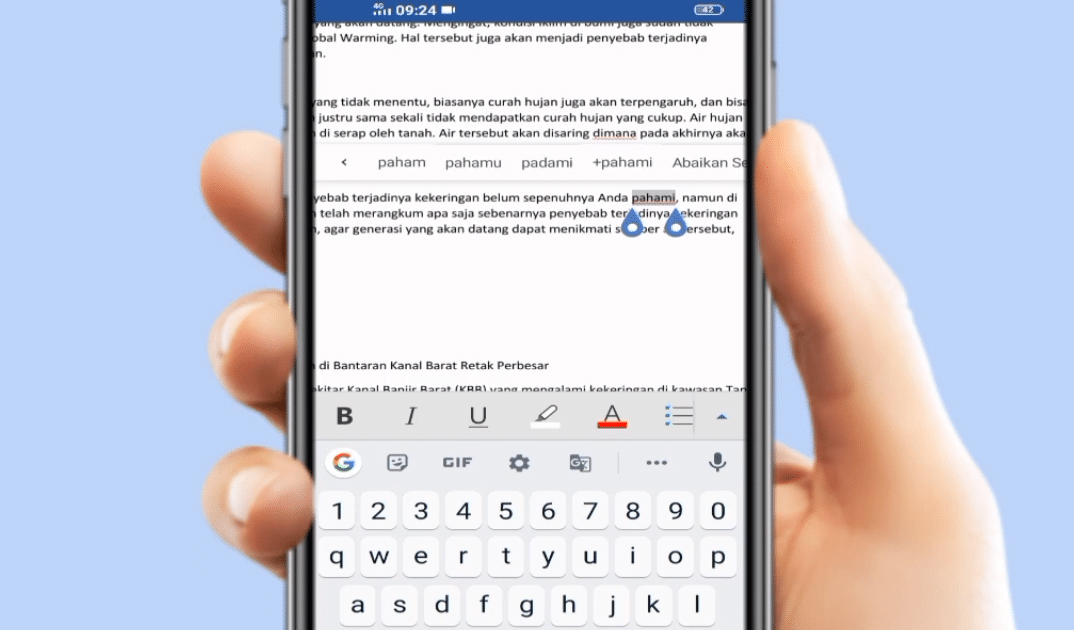
Untuk mengerjakan tugas biasanya orang-orang akan memilih cara yang sederhana. Yang sangat simple dan juga mudah untuk dilakukan. Apalagi sekarang ini semua bisa pembaca lakukan dengan sangat mudah dan juga nyaman. Banyak hal yang memfasilitasi kegiatan semua orang sekarang ini.
Berkat kemajuan teknologi yang tersedia sekarang ini tentunya akan bisa pengguna lakukan dengan baik. Semua kegiatan akan terbantu dan kegiatan yang ada sekarang ini akan terasa sangat menyenangkan. Apalagi untuk mengerjakan tugas atau lain sebagainya.
Sudah bisa melalui ponsel saja, karena aplikasi Word sekarang ini sudah bisa pengguna pasang pada perangkat android. Biasanya orang-orang yang tidak suka membawa banyak barang termasuk laptop akan memilih mengerjakan pekerjaan melalui ponsel. Akan sangat praktis dan juga bisa mengerjakan dimana saja.
Terkadang jika sedang mengerjakan pekerjaan, akan dihadapkan dengan suatu hal yang menyebalkan. Salah satunya adalah garis merah yang berada di bawah tulisan, itu merupakan salah satu hal yang sedikit mengganggu. Akan terlihat risih dan tidak nyaman jika ada garis merah tersebut.
Tapi tenang saja, cara yang bisa pembaca lakukan untuk menghilangkan garis merah ini sangat mudah. Berikut ini merupakan langkah-langkah menghilangkan garis merah dengan mudah di HP :
- Langkah pertama bisa langsung saja buka Ms. Word yang ada pada perangkat.
- Lalu bisa langsung saja pilih mode pengeditan (ikon pensil) > klik ikon segitiga.
- Kalau sudah bisa langsung saja klik Review > proofing and language > pilih bahasa.
- Setelah itu bisa langsung saja ceklis hide all proofing marks.
- Selesai.
Cara Menghilangkan Garis Merah Di Word 2010
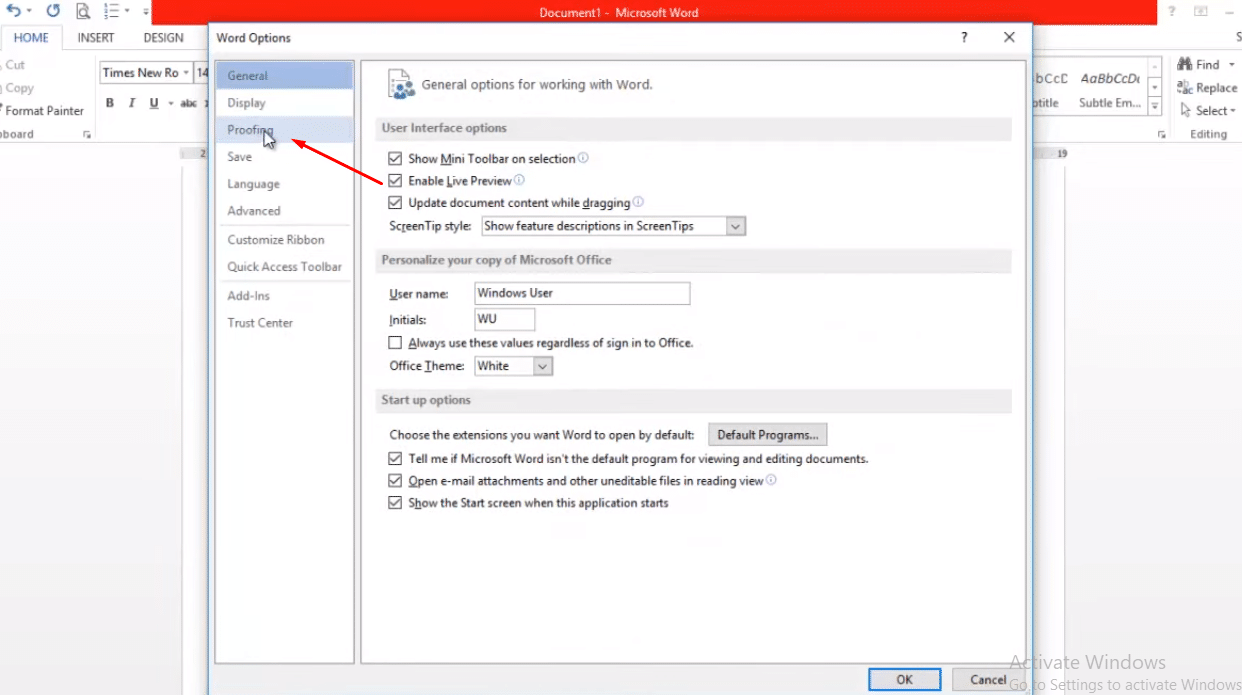
Setelah tadi kami memberikan beberapa langkah untuk menghilangkan garis merah pada word di ponsel. Sekarang ini pembahasan khusus untuk para pengguna windows 2010. Memang jika mengerjakan tugas ataupun pekerjaan kantor akan sangat nyaman menggunakan laptop.
Kebanyakan orang akan merasa nyaman jika mengerjakan pekerjaan menggunakan laptop ataupun PC gitu. Masih sama dengan masalah yag ada di atas tadi, menurut sebagian orang jika menggunakan word dan masih terdapat garis merah akan sangat mengganggu.
Banyak orang yang tidka nyaman jika mengerjakan tugas atau pekerjaan lainnya tetapi terdapat proofing marks. Sebenarnya proofing marks ini sangat membantu, namun membuat sedikit orang kurang nyaman saat melihat tulisannya. Nah untuk itu bisa menghilangkannya dengan cara yang sangat mudah.
Berikut ini merupakan cara menghilangkan garis merah di word 2010 dengan mudah :
- Buka aplikasi word 2010 yang tersedia pada PC/Laptop
- Setelah itu bisa langsung saja buka file word > klik office button yang tersedia pada bagian kiri.
- Lalu bisa langsung saja word option > exit word.
- Nantinya akan muncul menu proofing > hilangkan centang pada check spelling as you type > hilangkan juga grammars error as you type.
- Selesai, nantinya secara otomatis garis merah akan langsung hilang.
Cara Menghilangkan Garis Merah Di Word 2016
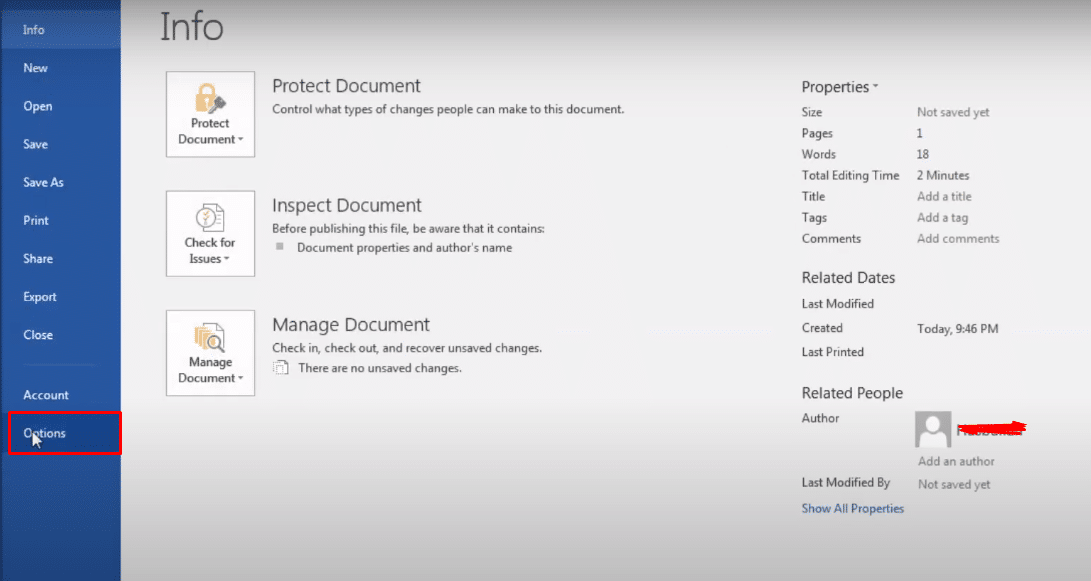
Jangan khawatir untuk para pengguna word 2016, sekarang sudah bisa melakukan kegiatan penghilangan garis merah di word dengan mudah. Tidak hanya ada cara menghilangkan di word 2010 ataupun ponsel. Artikel ini akan memberikan cara penghilangan garis merah atau proofing marks di word 2016.
Caranya tidak kalah mudah dan juga praktis dari yang tersedia di atas tadi. Untuk itu yang ingin melakukan kegiatan penghilangan word pada word 2016, langsung saja simak beberapa langkah berikut ini :
- Pertama buka MS. Word yang ada pada perangkat lalu bisa langsung saja buka file yang sudah tersimpan.
- Selanjutnya bisa langsung saja klik menu file > option.
- Kalau sudah bisa langsung saja klik menu proofing > hilangkan ceklis check spelling as you type > jangan lupa hapus juga mark grammar error as you type > ok.
- Selesai.
Cara Mengganti Bahasa Proofing (Pemeriksaan)
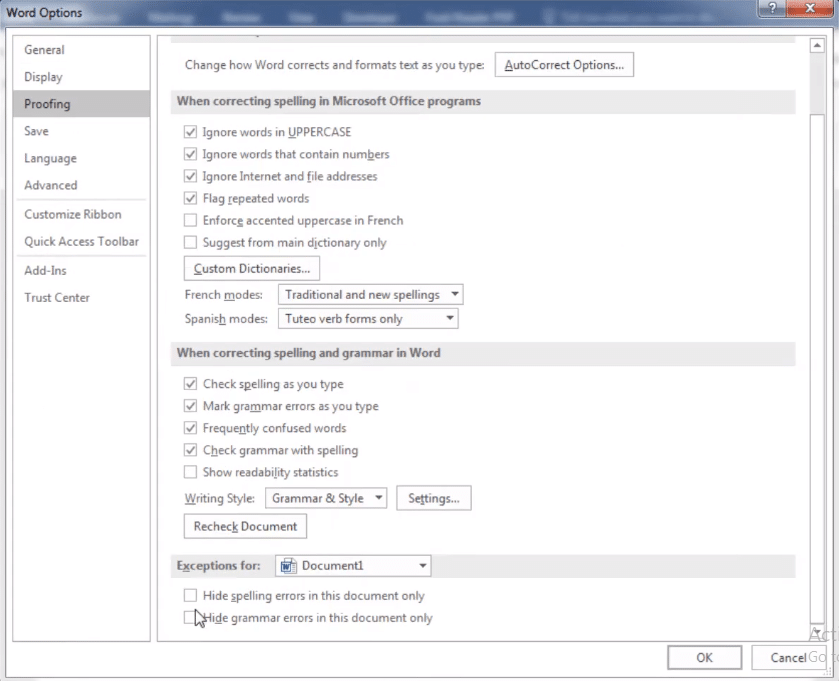
Setelah mengetahui beberapa cara menghilangkan garis merah di word 2010, 2016 dan juga di HP. Sekarang ini pembaca akan menemukan beberapa langkah mengganti bahasa proofing tersebut. Karena memang salah satu penyebab adanya garis merah yang mengganggu adalah bahasa proofing yang masih menggunakan bahasa Inggris.
Tetapi sebelum melakukan kegiatan penggantian bahasa ini, perangkat perlu tersambung pada koneksi internet. Untuk melakukan penggantian bahasa pada seluruh word atau lain sebagainya bisa dilakukan dengan mudah. Tapi sebelum itu pengguna bisa melakukan pengaturan bahasa proofing terlebih dahulu.
Untuk yang ingin mengganti bahasa proofing bisa langsung saja simak beberapa langkah yang ada di bawah :
- Bisa langsung saja buka Ms. Word yang ada dalam perangkat.
- Setelah itu langsung saja klik menu file > options > language.
- Selanjutnya bisa langsung klik add a language > Indonesian > instal.
- Lalu lanjutkan dengan klik download
- Tunggu hingga kegiatan download selesai.
- Setelahnya bisa langsung buka Ms. Word > menu file > options > language.
- Kalau sudah teruskan office display language > indonesian > set as prepered > office authoring language proofing > indonesian > add a language > ok.
- Selesai.
Selesai sudah pembahasan kita mengenai cara menghilangkan garis merah di Word mudah-mudahan cara yang kami bagikan ini dapat dipraktekkan dan bisa membantu kalian dalam menyelesaikan masalah tersebut ya.
Baca Artikel Lainnya Juga :
- Cara Mengubah PDF Ke Word Di HP & Laptop Tanpa Aplikasi
- Cara Membuat Halaman di Word Untuk Skripsi Dengan Praktis!
- Ukuran Kertas F4 Dalam Inci, Pixel, MM, Word, A4 (Lengkap)
- Contoh Surat Pengunduran Diri Kerja Sederhana Word Doc
- Cara Mengatur Margin di Word HP Agar tidak Terpotong
- Cara Membuat Daftar Pustaka Buku, Word, Jurnal, Skripsi Dll